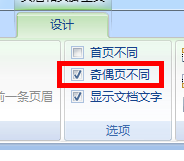1、首先在电脑上打开Word,点击 插入 。
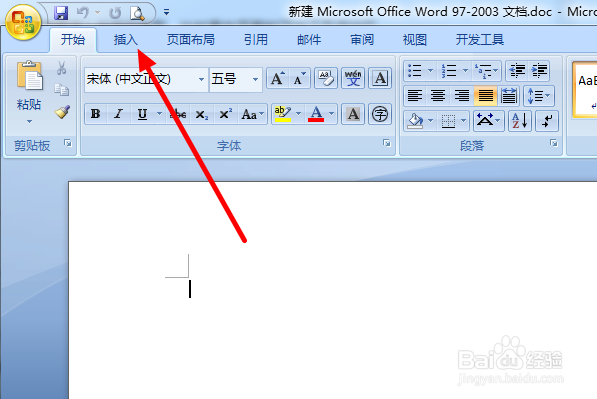
2、再点击 页码 。

3、首先要选择页码插入的位置,页面顶端或是页面底端。
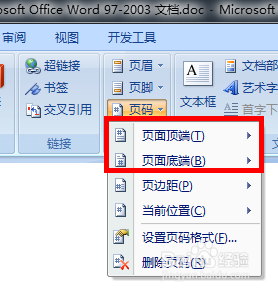
4、比如选择页面底端,会弹出菜单,菜单中有很多种可供选择的页码样式。
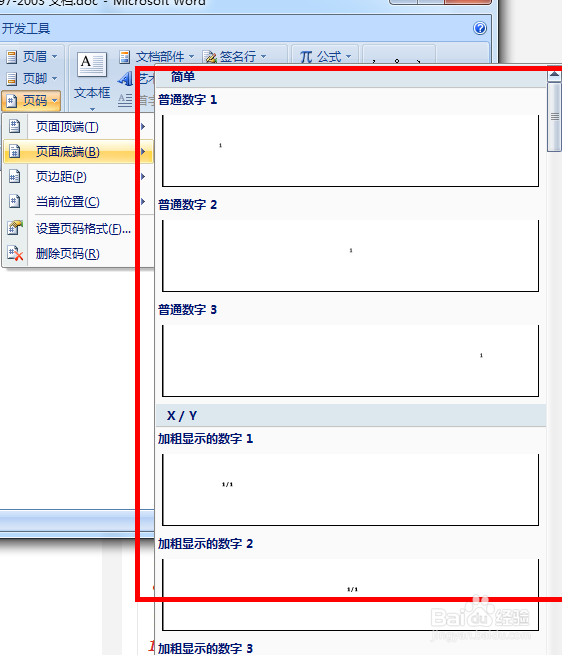
5、OK,页码插入成功。另外还可以用页眉和页脚的工具对页码进行编辑。
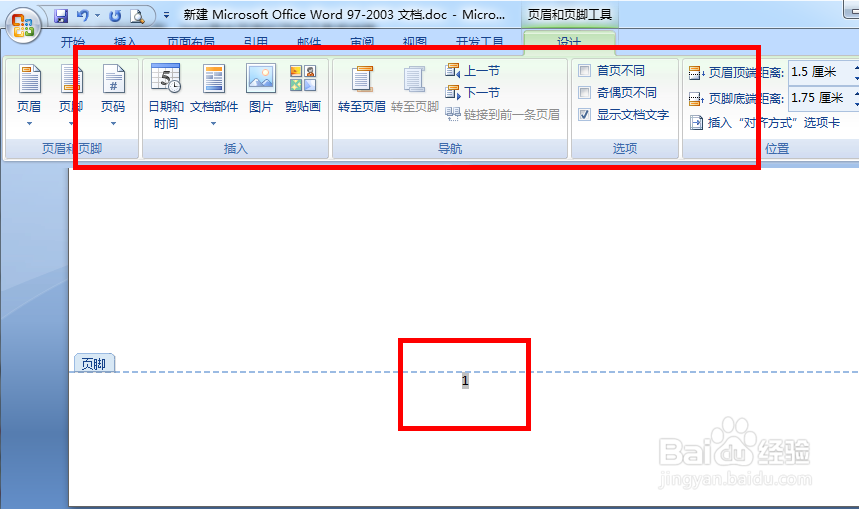
6、比如点击 殳陌抻泥页码 — 设置页码格式 ,可以选择编号的格式;还有 页码编号 ,续前节的意思是这里的编号连续前面的继续往下连续,起始页码的意思是,当前页以你现在编号开始。
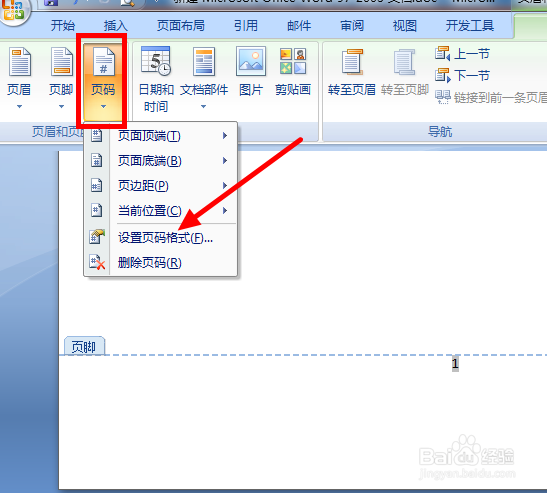
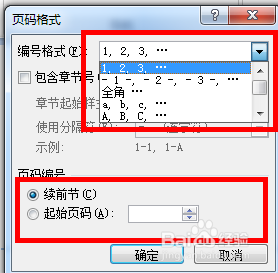
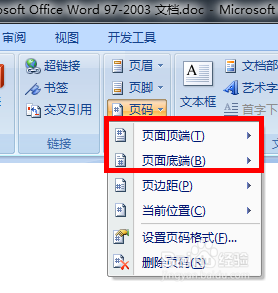
7、比如从当某一页重新开始页码编号,点击 页面布局 — 分隔符,弹出菜单后,点击 下一页 即可。
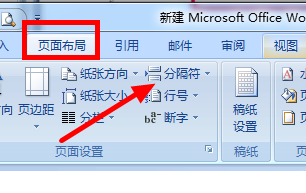
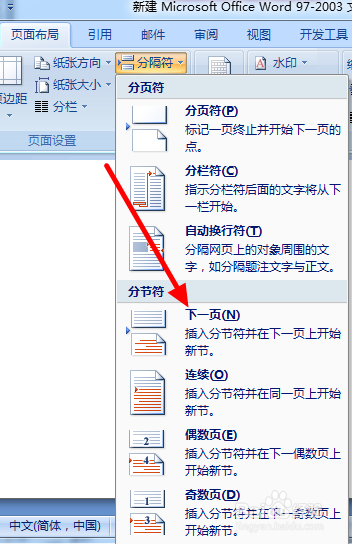
8、比如点击选择 首页不同 ,可以将首页的页脚编辑成不同于后面的页码内容。
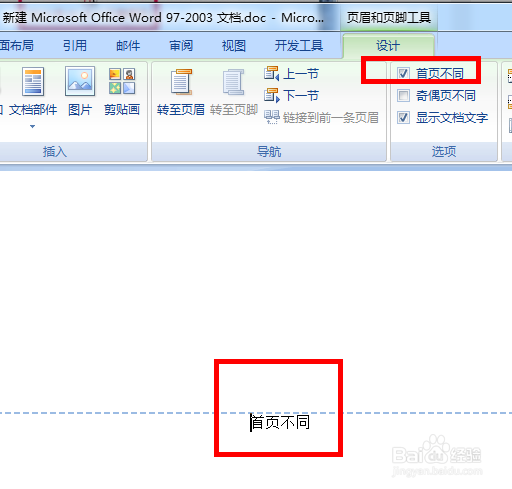
9、比如点击选择 奇偶页不同 ,意思是可以为奇数和偶数页分别添加不同的页码。